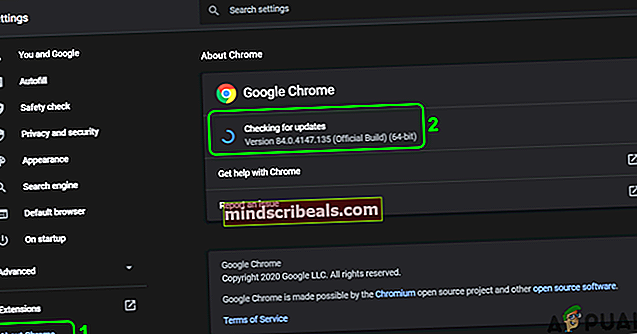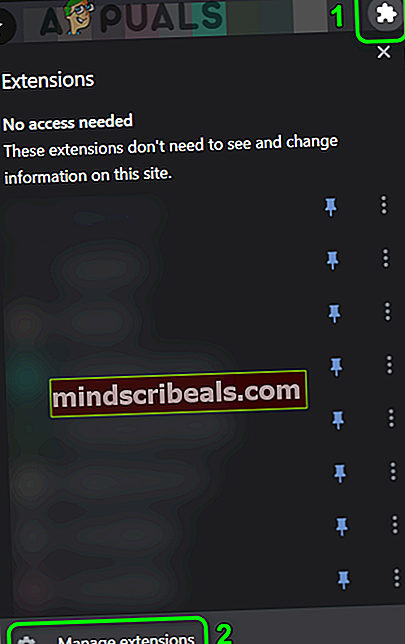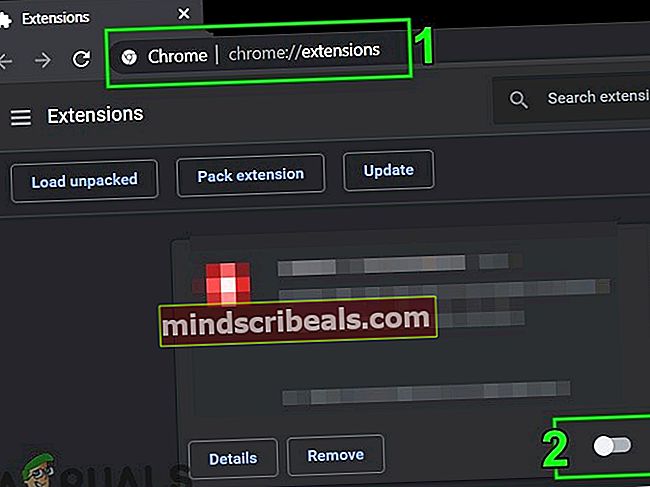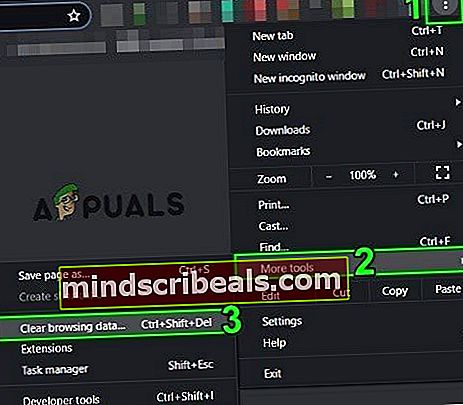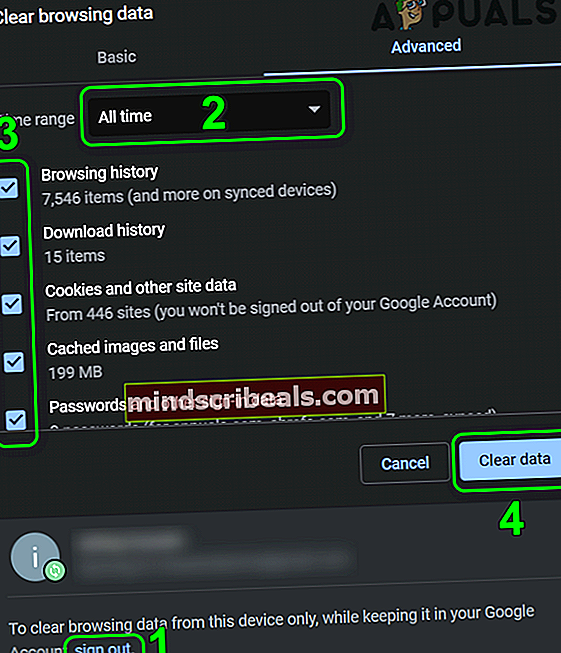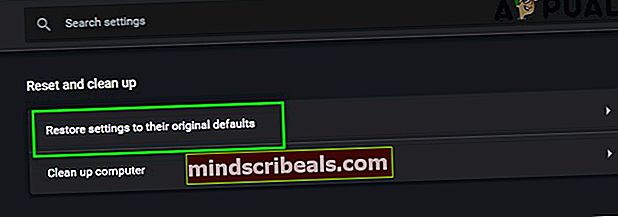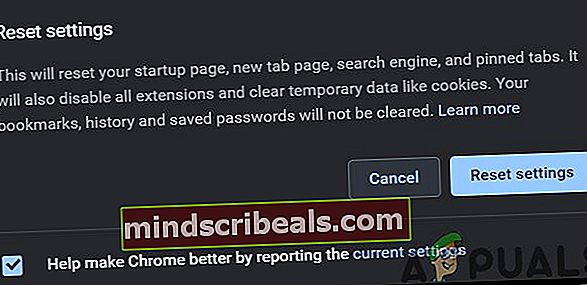Επιδιόρθωση: Το Superscript των Εγγράφων Google δεν λειτουργεί
ο υπεργράφημα (συνήθως, η συντόμευση πληκτρολογίου αυτού) μπορεί δεν λειτουργεί σε Έγγραφα Google εάν χρησιμοποιείτε μια παλιά έκδοση του προγράμματος περιήγησης. Επιπλέον, σε διένεξη επεκτάσεις προγράμματος περιήγησης ή κατεστραμμένα cookie / cache ενδέχεται επίσης να προκύψει το υπό συζήτηση σφάλμα.
Ο χρήστης αντιμετωπίζει το πρόβλημα όταν προσπαθεί να υπεργράψει ένα κείμενο χρησιμοποιώντας τη συντόμευση πληκτρολογίου. Το πρόβλημα αναφέρεται σε σχεδόν όλα τα μεγάλα λειτουργικά συστήματα (Windows, Mac, Linux κ.λπ.) και σε προγράμματα περιήγησης (Chrome, Safari, Firefox, Edge κ.λπ.).
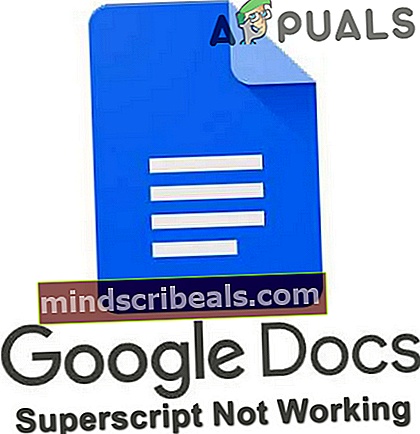
Πριν προχωρήσετε στη διαδικασία αντιμετώπισης προβλημάτων για να επιδιορθώσετε το υπεργράφημα στα Έγγραφα Google, επανεκκίνηση τη συσκευή σας για να αποκλείσετε τυχόν προσωρινές δυσλειτουργίες. Εάν χρησιμοποιείτε ένα διαχειρίζεται (σχολείο ή εταιρική) συσκευή / λογαριασμός και, στη συνέχεια, επικοινωνήστε με τον διαχειριστή IT του οργανισμού σας.
Επιπλέον, βεβαιωθείτε ότι δοκιμάζετε το συντόμευση δεξιού πληκτρολογίου, δηλαδή πατώντας το Ctrl / Εντολή και Περίοδος ταυτόχρονα πλήκτρα (ορισμένοι χρήστες προσπαθούσαν να χρησιμοποιήσουν τα πλήκτρα Ctrl και +). Επιπλέον, λάβετε υπόψη ότι αυτά τα πλήκτρα συντόμευσης ενδέχεται να μην λειτουργούν με όλες τις γλώσσες και τις διατάξεις πληκτρολογίου. Επιπλέον, εάν αντιμετωπίζετε προβλήματα με άλλο πρόγραμμα περιήγησης εκτός από το Chrome, δοκιμάστε να χρησιμοποιήσετε τη συντόμευση του Πλήκτρα FN και Command / Ctrl και Περίοδος για να μεταγράψετε το κείμενο.
Λύση 1: Ενημερώστε το πρόγραμμα περιήγησής σας στην πιο πρόσφατη έκδοση
Σχεδόν όλα τα προγράμματα περιήγησης ενημερώνονται τακτικά για να προσθέσουν νέες δυνατότητες για να συμβαδίσουν με τις τεχνολογικές εξελίξεις και να διορθώσουν τα γνωστά σφάλματα. Ενδέχεται να αντιμετωπίσετε το σφάλμα υπό συζήτηση εάν χρησιμοποιείτε μια παλιά έκδοση του προγράμματος περιήγησης, επειδή μπορεί να οδηγήσει σε προβλήματα συμβατότητας μεταξύ του προγράμματος περιήγησης και των Εγγράφων Google. Σε αυτό το πλαίσιο, η ενημέρωση του προγράμματος περιήγησης στην πιο πρόσφατη έκδοση ενδέχεται να λύσει το πρόβλημα. Θα συζητήσουμε πώς να ενημερώσετε το Google Chrome. μπορείτε να ακολουθήσετε τις οδηγίες που σχετίζονται με το πρόγραμμα περιήγησής σας για να το ενημερώσετε.
- Εκτόξευση ο Χρώμιο πρόγραμμα περιήγησης και ανοίξτε το μενού κάνοντας κλικ σε 3 κάθετες ελλείψεις (κοντά στην επάνω δεξιά γωνία του παραθύρου). Τώρα στο μενού που προκύπτει, επιλέξτε Ρυθμίσεις.

- Τώρα, κάντε κλικ στο Σχετικά με το Chrome (στο αριστερό μισό του παραθύρου) και μετά ενημερώστε το Chrome στην τελευταία έκδοση.
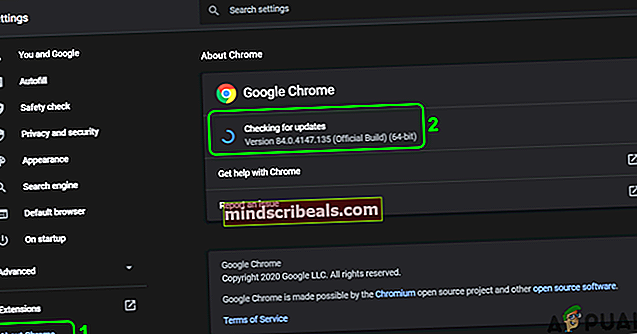
- Στη συνέχεια, κάντε κλικ στο Επανεκκίνηση κουμπί και ελέγξτε εάν το πρόβλημα έχει επιλυθεί.
Λύση 2: Απενεργοποίηση / Κατάργηση των προβληματικών επεκτάσεων προγράμματος περιήγησης
Οι επεκτάσεις χρησιμοποιούνται για τη βελτίωση της λειτουργικότητας του προγράμματος περιήγησης και αποτελούν μέρος σχεδόν όλων των κύριων προγραμμάτων περιήγησης. Ωστόσο, ενδέχεται να αντιμετωπίσετε το πρόβλημα, εάν κάποια από τις επεκτάσεις σας παρεμβαίνει στη λειτουργία των Εγγράφων Google. Αυτό μπορεί να είναι πολύ αληθές εάν κάποια από τις επεκτάσεις χρησιμοποιεί την ίδια συντόμευση πληκτρολογίου (Cmd / Ctrl + περίοδος) με εκείνη που χρησιμοποιείται από τα Έγγραφα Google για να μεταγράψει το κείμενο. Σε αυτό το σενάριο, είτε η απενεργοποίηση / αφαίρεση των προβληματικών επεκτάσεων είτε η αλλαγή της συντόμευσης πληκτρολογίου μπορεί να λύσει το πρόβλημα. Θα συζητήσουμε πώς να απενεργοποιήσετε / αφαιρέσετε τις προβληματικές επεκτάσεις του προγράμματος περιήγησης Chrome.
- Εκτόξευση ο Χρώμιο πρόγραμμα περιήγησης και κοντά στις 3 κάθετες ελλείψεις, κάντε κλικ στο Επεκτάσεις εικόνισμα. Τώρα, στο μενού που προκύπτει, κάντε κλικ στο Διαχείριση επεκτάσεων.
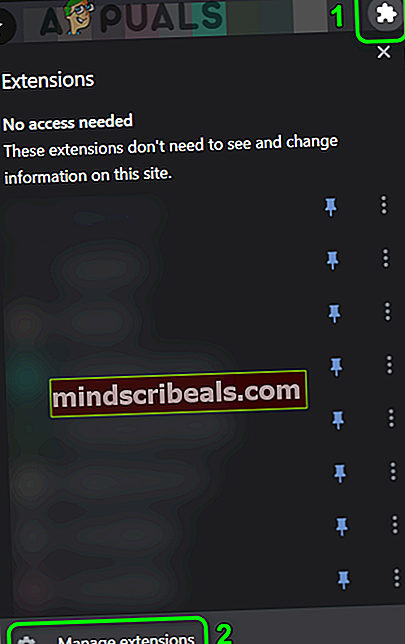
- Επειτα, απενεργοποιήστε όλες τις επεκτάσεις με εναλλαγή του αντίστοιχου διακόπτη στη θέση απενεργοποίησης.
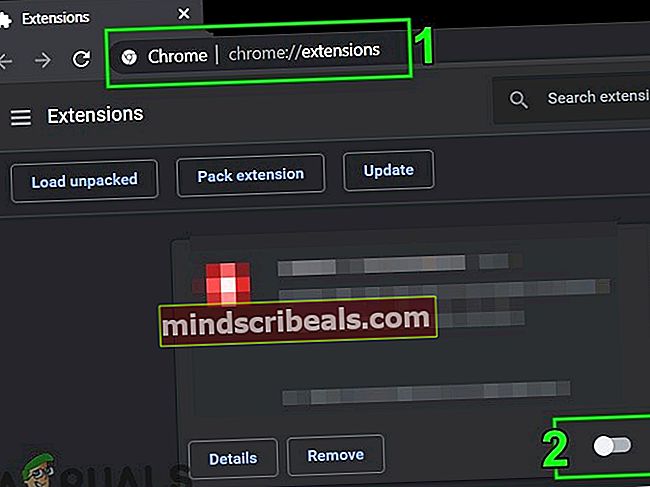
- Τώρα, ελέγξτε αν η συντόμευση υπεργράφου λειτουργεί καλά για τα Έγγραφα Google. Εάν ναι, τότε ενεργοποιήστε τις επεκτάσεις μία προς μία μέχρι να βρείτε την προβληματική επέκταση.
Συνήθως, το ζήτημα αναφέρεται ότι προκαλείται από το Επέκταση AdBlock. Μπορείτε επίσης να ελέγξετε μετά εξαίρεση των Εγγράφων Google στις ρυθμίσεις του Επέκταση AdBlock.
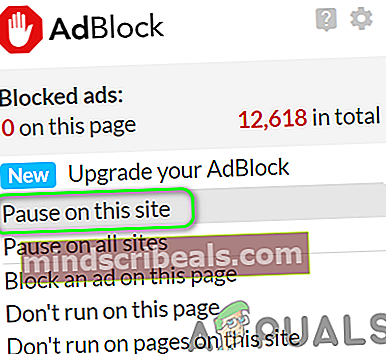
Επιπλέον, μπορείτε επίσης αλλάξτε την προεπιλεγμένη συντόμευση απο Επέκταση AdBlock ακολουθώντας τα παρακάτω βήματα:
- Εκτόξευση ο Χρώμιο πρόγραμμα περιήγησης και στη γραμμή διευθύνσεών του, τύπος:
chrome: // επεκτάσεις / συντομεύσεις
- Στη συνέχεια, κάτω από τις επιλογές AdBlock, αλλάξτε τη συντόμευση πληκτρολογίου στο πλαίσιο Εναλλαγή παύσης / συνέχιση όλων των ιστότοπων από κάτι διαφορετικό όπως χρησιμοποιείται από τα Έγγραφα Google.
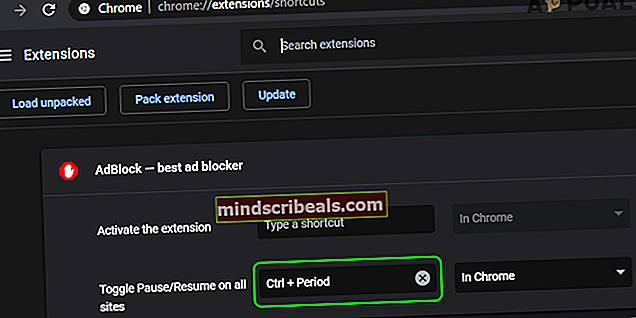
Εάν το πρόβλημα παραμένει, δοκιμάστε να το κάνετε επανεγκαταστήστε την επέκταση AdBlock.
Λύση 3: Εκκαθάριση cookie και προσωρινή μνήμη του προγράμματος περιήγησής σας
Σχεδόν, όλα τα μεγάλα προγράμματα περιήγησης χρησιμοποιούν cookie και προσωρινή μνήμη για να βελτιώσουν την εμπειρία χρήστη και να αυξήσουν την απόδοση. Το υπερκείμενο (ή η συντόμευσή του) ενδέχεται να μην λειτουργεί εάν τα cookie ή η προσωρινή μνήμη του προγράμματος περιήγησης είναι κατεστραμμένα. Αυτό είναι ένα πολύ κοινό περιστατικό και μπορεί να συμβεί σε κάθε περίπτωση. Σε αυτό το σενάριο, η εκκαθάρισή τους μπορεί να λύσει το πρόβλημα. Για παράδειγμα, θα συζητήσουμε τη διαδικασία εκκαθάρισης των cookie και της προσωρινής μνήμης του προγράμματος περιήγησης Chrome.
- Εκτόξευση Χρώμιο και κάντε κλικ στο 3 κάθετες κουκκίδες (τρεις κάθετες ελλείψεις) κοντά στην επάνω δεξιά γωνία του παραθύρου. Τώρα, στο μενού που προκύπτει, τοποθετήστε το δείκτη του ποντικιού πάνω Περισσότερα εργαλείακαι στο προκύπτον υπομενού, κάντε κλικ στο Εκκαθάριση δεδομένων περιήγησης.
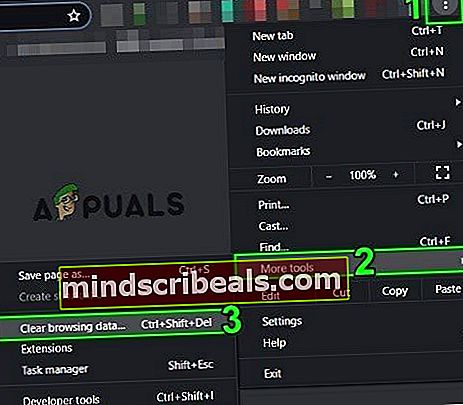
- Στη συνέχεια, κοντά στο κάτω μέρος του παραθύρου, κάντε κλικ στο Αποσύνδεση (αν θέλετε απλώς να διαγράψετε τα δεδομένα Chrome στη συσκευή, αλλά να τα διατηρήσετε στον λογαριασμό σας Google).
- Τώρα, επιλέξτε το χρονικό εύρος του Συνεχώς και όλες οι κατηγορίες. Στη συνέχεια κάντε κλικ στο Καθαρισμός δεδομένων και περιμένετε να ολοκληρωθεί.
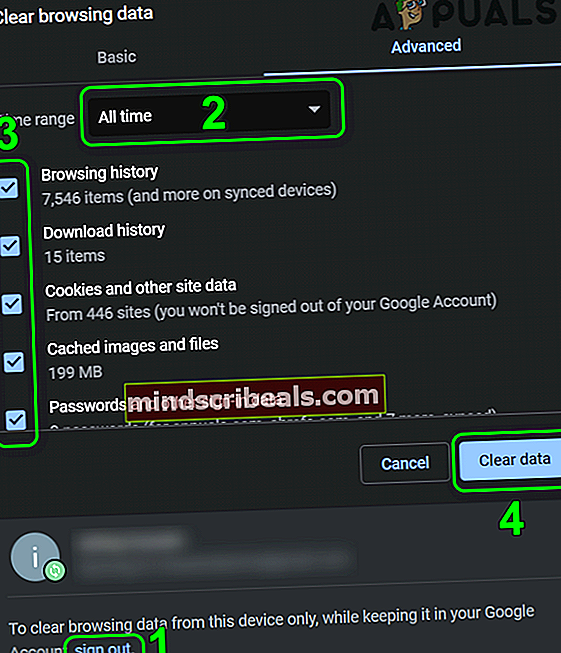
- Τώρα, επανεκκινήστε Chrome και, στη συνέχεια, ελέγξτε αν τα Έγγραφα Google λειτουργούν καλά.
Λύση 4: Επαναφέρετε το πρόγραμμα περιήγησής σας στις προεπιλεγμένες ρυθμίσεις
Εάν καμία από τις λύσεις δεν μπόρεσε να επιλύσει το ζήτημα, τότε, πιθανότατα, μία από τις προσαρμοσμένες ρυθμίσεις του προγράμματος περιήγησής σας είναι η βασική αιτία του προβλήματος. Σε αυτό το πλαίσιο, η επαναφορά του προγράμματος περιήγησής σας στις προεπιλεγμένες ρυθμίσεις ενδέχεται να λύσει το πρόβλημα. Θα συζητήσουμε πώς να επαναφέρετε τις ρυθμίσεις του Chrome στις προεπιλογές. θα πρέπει να ακολουθήσετε τις συγκεκριμένες οδηγίες για το πρόγραμμα περιήγησής σας. Πριν προχωρήσετε, δημιουργήστε αντίγραφα ασφαλείας βασικών πληροφοριών / δεδομένων του προγράμματος περιήγησης / επεκτάσεων.
- Εκτόξευση ο Χρώμιο πρόγραμμα περιήγησης και ανοίξτε το μενού κάνοντας κλικ στις τρεις κάθετες κουκκίδες κοντά στην επάνω δεξιά γωνία της οθόνης.
- Τώρα κάντε κλικ στο Ρυθμίσεις και μετά αναπτύξτε το Προχωρημένος επιλογή (στο αριστερό μισό του παραθύρου).

- Τώρα κάντε κλικ στο Επαναφορά και εκκαθάριση & στη συνέχεια, στο δεξί μισό του παραθύρου, επιλέξτε Επαναφορά ρυθμίσεων στις αρχικές προεπιλογές τους.
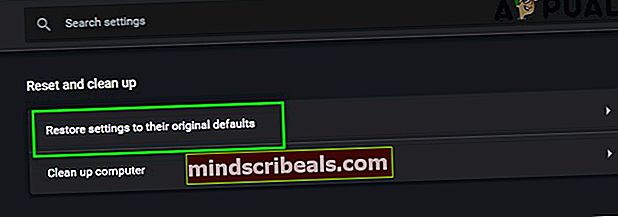
- Επειτα, επιβεβαιώνω για να επαναφέρετε τις ρυθμίσεις και στη συνέχεια επανεκκινήστε το πρόγραμμα περιήγησης.
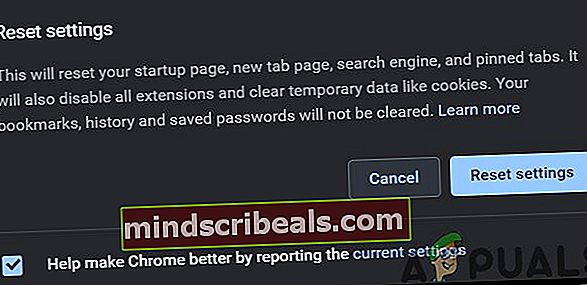
- Με την επανέναρξη, ελπίζουμε ότι το πρόβλημα των επιγραφών λύθηκε.
Εάν το πρόβλημα παραμένει ακόμη και αφού δοκιμάσετε τις παραπάνω λύσεις, αντί για τη συντόμευση πληκτρολογίου, δοκιμάστε να χρησιμοποιήσετε το μενού Μορφή (Μορφή> Κείμενο> Υπερκείμενο) για να δημιουργήσετε το κείμενο εκθέτη έως ότου επιλυθεί το ζήτημα.
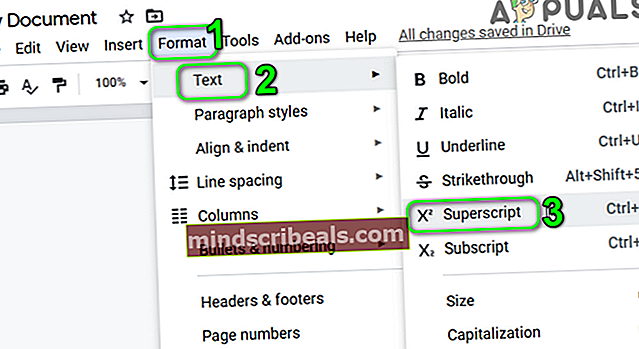 Ετικέτες Έγγραφα Google
Ετικέτες Έγγραφα Google